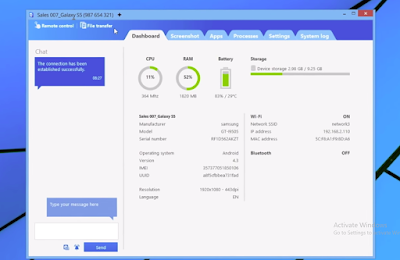CaraGokil.Com – Mengendalikan
android di pc / laptop atau sebaliknya menggunakan aplikasi TeamViewer sangat
mudah sekali untuk dilakukan dan sangat berguna sekali untuk anda yang bekerja
atau yang sering bermain di layar pc / laptop. Dengan cara ini kita bisa
mengeontrol perangkat android di layar pc /laptop tanpa harus mengganggu
pekerjaan anda.
android di pc / laptop atau sebaliknya menggunakan aplikasi TeamViewer sangat
mudah sekali untuk dilakukan dan sangat berguna sekali untuk anda yang bekerja
atau yang sering bermain di layar pc / laptop. Dengan cara ini kita bisa
mengeontrol perangkat android di layar pc /laptop tanpa harus mengganggu
pekerjaan anda.
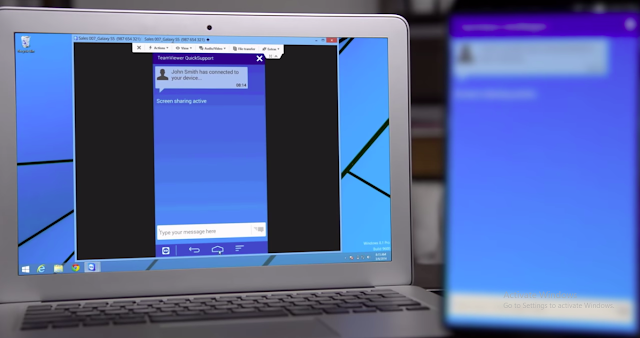 |
| Mengendalikan Android Di PC / LAPTOP Jarak Jauh |
Fungsi TeamViewer
Dengan menggunakan aplikasi ini,
kita bisa mengendalikan perangkat android kita dari jarak jauh tanpa harus
bersentuhan langsung dengan perangkat itu sendiri. Dengan cara ini kita bisa
menggunakan android di pc / laptop seperti mengirim pesan, membuka aplikasi dan
game, pokonya hampir semua kegiatan yang dilakukan di android itu bisa
dilakukan dari jarak jauh.
kita bisa mengendalikan perangkat android kita dari jarak jauh tanpa harus
bersentuhan langsung dengan perangkat itu sendiri. Dengan cara ini kita bisa
menggunakan android di pc / laptop seperti mengirim pesan, membuka aplikasi dan
game, pokonya hampir semua kegiatan yang dilakukan di android itu bisa
dilakukan dari jarak jauh.
Baca Juga :
Mengendalikan Android di pc /
laptop
Untuk bisa menggunakan layanan
ini maka di kedua perangkat harus terinstall aplikasi TeamViewer dan terhubung
dengan layanan internet, dan untuk download dan menjalankan aplikasinya kalian
bisa mengikuti tutorialnya di artikel berikut ini.
ini maka di kedua perangkat harus terinstall aplikasi TeamViewer dan terhubung
dengan layanan internet, dan untuk download dan menjalankan aplikasinya kalian
bisa mengikuti tutorialnya di artikel berikut ini.
Settingan TeamViewer Di ANDROID
- Download dan install aplikasi TeamViewer Android
- Buka aplikasi TeamViewer dan lihat ID
- Masukan Your ID Contoh 9876654321 ke TeamViewer yang di pc /
laptop - Masukan id di kotak Partner dan klik Abort Connecting
- Tunggu sampai ada keterangan Deny / Allow
- Jika sudah muncul klik Allow
Settingan TeamViewer Di PC / LAPTOP
- Download dan install software TeamViewer pc / laptop
- Buka software TeamViewer dan masukan User ID di kolom
Partner ID
- Klik Abort Connecting
- Klik allow di perangkat android
- Dan perangkat android kalian sudah bisa dikendalikan di
komputer / laptop sepenuhnya
Cara mengendalikan perangkat lain dari jarak jauh juga bisa
dilakukan dengan aplikasi AnyDesk, kalian bisa download aplikasinya gratis dan
cara penggunaanya hampir sama dengan tutorial ini. Namun jika kalian ingin
melihat tutorialnya maka kalian bisa melihat di artikel selanjutnya.
dilakukan dengan aplikasi AnyDesk, kalian bisa download aplikasinya gratis dan
cara penggunaanya hampir sama dengan tutorial ini. Namun jika kalian ingin
melihat tutorialnya maka kalian bisa melihat di artikel selanjutnya.
Terimakasih telah berkunjung ke situs CaraGokil dengan
artikel tentang Cara Mengendalikan Android Di PC / LAPTOP Jarak Jauh. Semoga materi yang kami bagikan bisa membantu dan
bermanfaat serta menambah wawasan kita semua. Situs CaraGokil.Com hanya
memberikan informasi untuk menambah wawasan saja dan tidak bertujuan untuk
merugikan pihak lain, dan jika ada pertanyaan bisa langsung memberikan
komentar.
artikel tentang Cara Mengendalikan Android Di PC / LAPTOP Jarak Jauh. Semoga materi yang kami bagikan bisa membantu dan
bermanfaat serta menambah wawasan kita semua. Situs CaraGokil.Com hanya
memberikan informasi untuk menambah wawasan saja dan tidak bertujuan untuk
merugikan pihak lain, dan jika ada pertanyaan bisa langsung memberikan
komentar.